我们在CAD2014里创建布局时,系统自动按模型空间页面创建一个浮动视口,如果对这个视口感觉不符合自己的要求,可删除这个浮动视口,然后重新创建新的浮动视口,今天这个经验是分享怎么创建两个浮动视口的。
1、用CAD2014程序打开图纸,是在模型空间的,我们点一下布局1

2、就创建了一个新的布局,自动进入按页面所形成的一个浮动视口

3、如果感觉对这个视口不满意,可以进行删除,创建,调整等的相关操作,在这个布局中,选中视口边界线

4、然后直接删除浮动视口边界线,点Delete键删除后就没有了

5、然后在菜单视图中选择视口项,新建两个视口
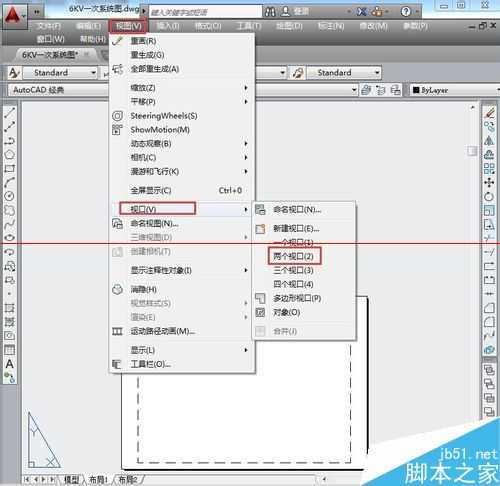
6、弹出两个视口的选项对话框,是水平排列还是垂直排列,在这儿我选择垂直
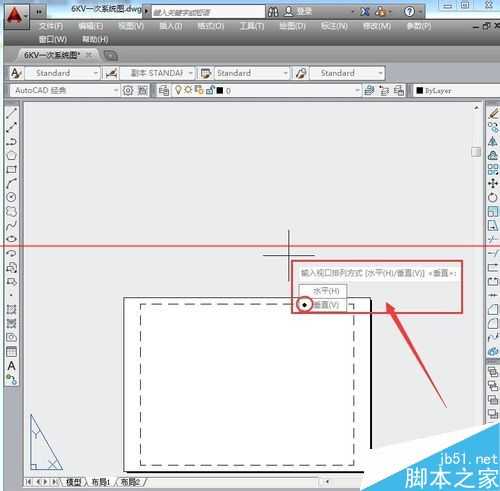
7、这个就是新创建的两个视口效果布局图,创建两个浮动视口,可以一个中显示 整个图形,在另一个显示部分图形

相关推荐:
安装CAD提示缺少dfst.dll和vel.arx该怎么办?
原文:http://www.jb51.net/autocad/293541.html